アドインとは?
エクセルのVBA(マクロ)を便利に使うためのパッケージのようなものです。通常のVBA(マクロ)と違い、一度設定をすればどんなエクセルファイルを開いても利用できるようになります。またリボンにボタンを配置することでより便利に使えます。
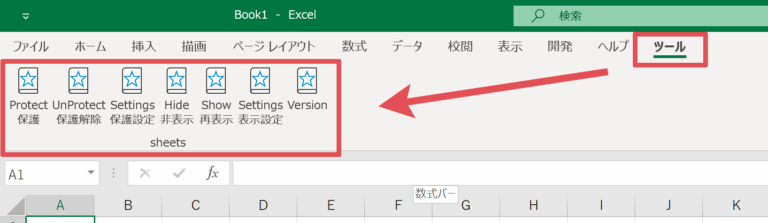
アドイン設定(初期設定)
一度設定をすればエクセルを起動するたびに読み込まれます。そのため、設定は最初だけでOKです。
最初に大事なことですが、アドインファイル(.xlam)は、予め適当な場所に保存しておいてください。設定後にアドインファイルの場所を移動すると再度設定が必要になります。デスクトップなど誤って移動したり削除したりする可能性のある場所は避けておきましょう。
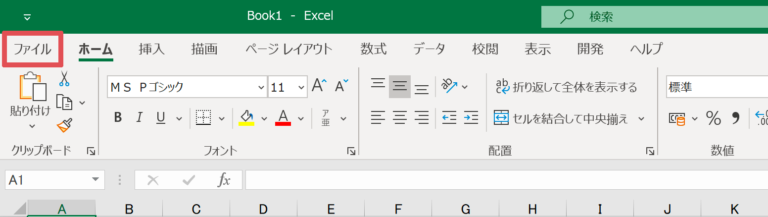
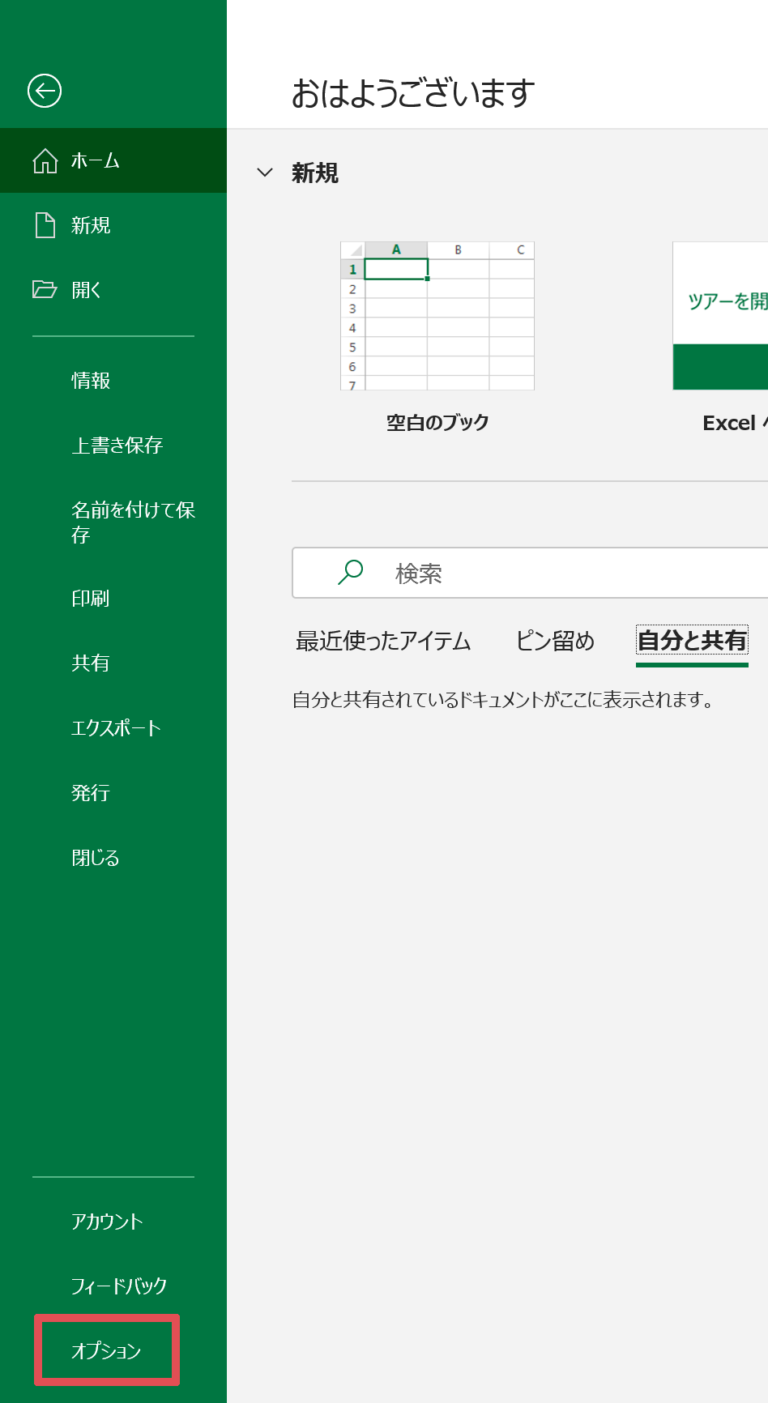
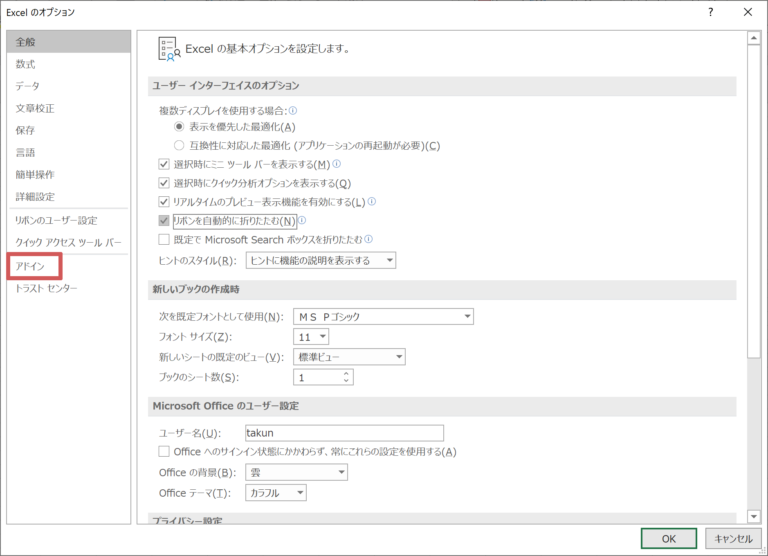
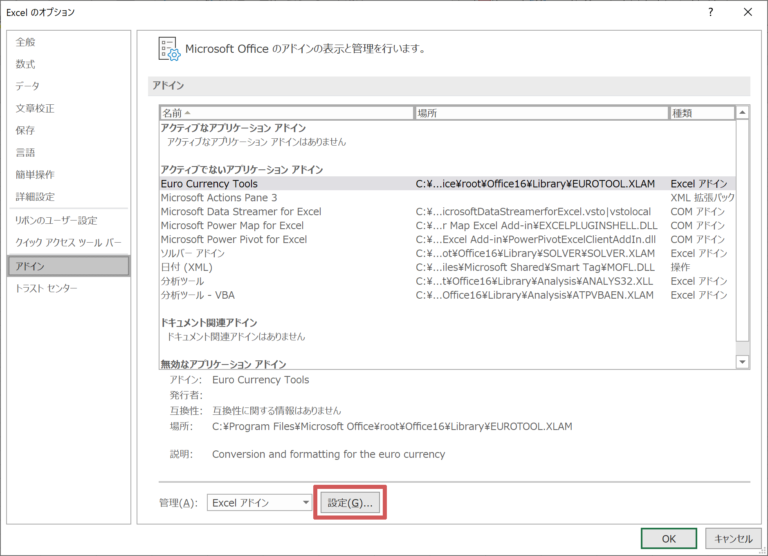
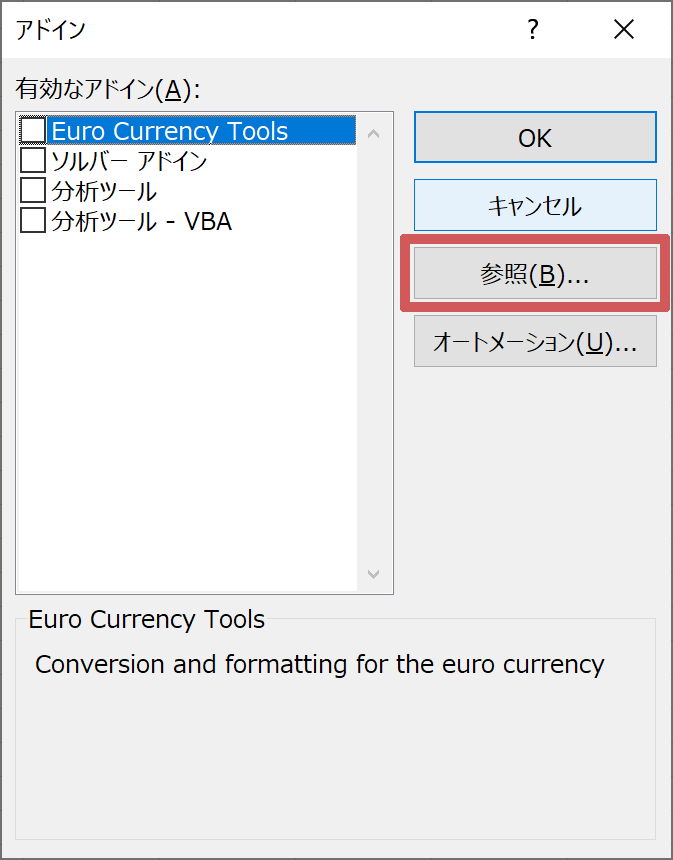
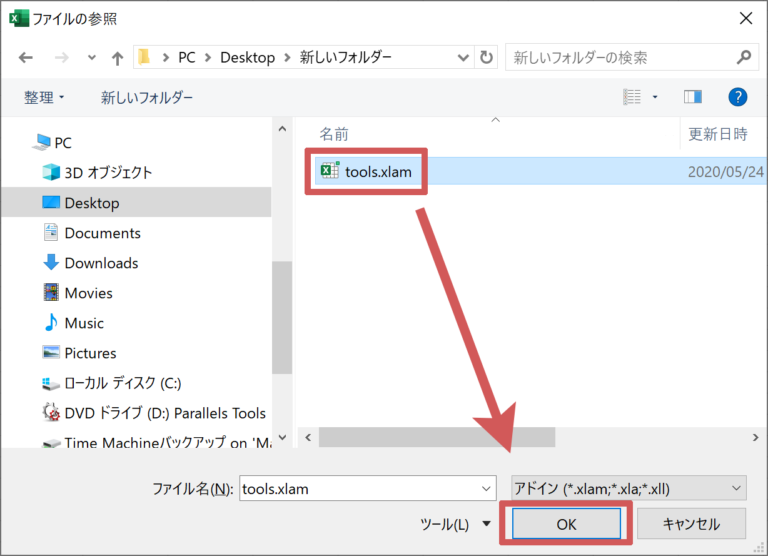
冒頭にも記載しましたが、保存場所はきちんと決めましょう。
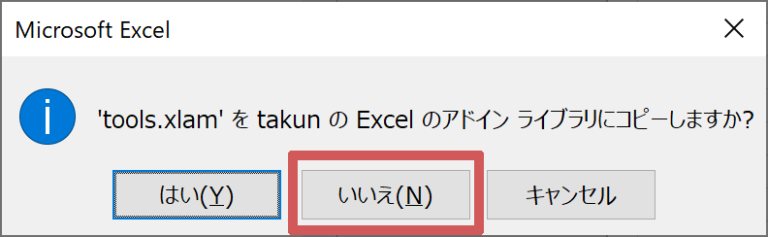
はいでも構わないですが、管理しづらくなるのでおすすめしません。
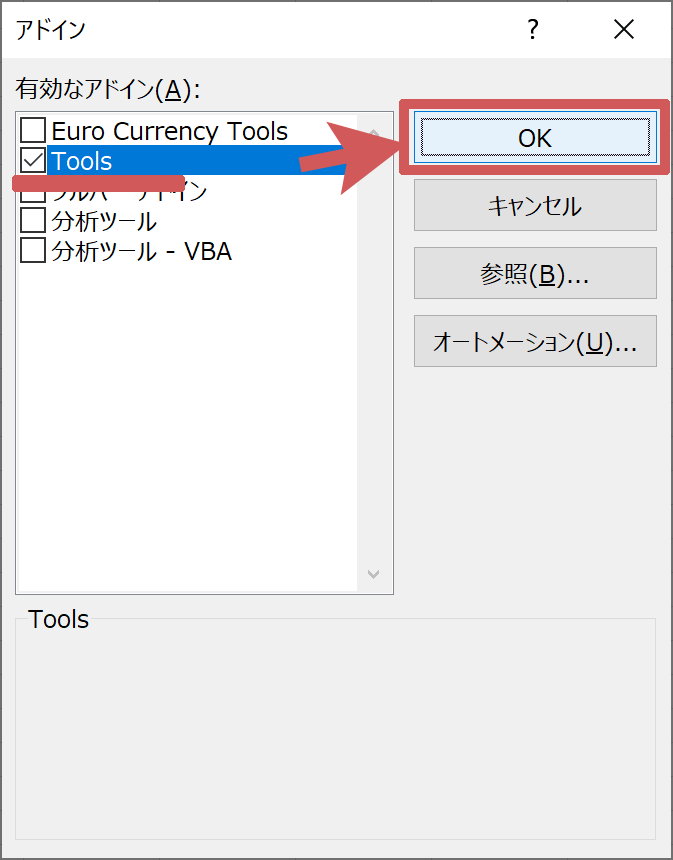
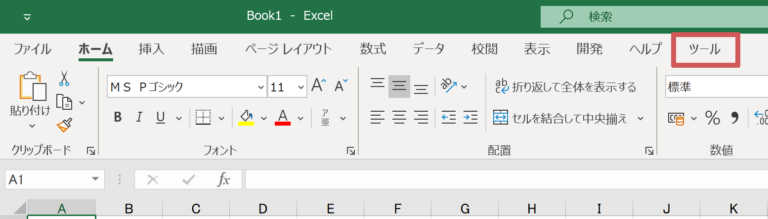
以上がアドインの設定です。
これでエクセルを開くたびにアドインファイルが読み込まれていつでも利用できるようになります。
アドインのアップデートがあった場合は、エクセルファイルを全て閉じてから、アドインファイルを上書き保存するだけでOKです。